iPhone에서 Samsung S3/S9 Edge로 WhatsApp 채팅을 전송하는 상위 9가지 방법
세계에서 가장 인기 있는 IM 앱 중 하나인 WhatsApp에 수많은 고급 기능이 제공됩니다. 사용자는 채팅을 백업하고 나중에 다른 장치에도 복원할 수 있습니다. iPhone에서 S9/S20으로 WhatsApp 메시지를 전송하는 방법에는 여러 가지가 있지만 많은 사용자가 iOS에서 Android 기기로 이동하는 동안 원치 않는 문제에 직면합니다. iPhone에서 S9/S20으로 WhatsApp 메시지를 전송하는 것도 어렵다면 걱정하지 마십시오. 이 가이드에서는 세 가지 방법으로 WhatsApp 채팅 기록을 iPhone에서 S9/S20으로 전송하는 방법을 알려드립니다.
1부: DrFoneTool을 사용하여 iPhone에서 S9/S20으로 WhatsApp 채팅 전송
의 도움을 받아 DrFoneTool – WhatsApp 전송, WhatsApp 채팅 기록을 iPhone에서 Samsung Galaxy S9/S20으로 쉽게 전송할 수 있습니다. WhatsApp, Kik, Viber 및 LINE 메시지도 백업 및 전송하는 데 사용할 수 있는 매우 정교하고 안전한 도구입니다. WhatsApp 메시지를 한 장치에서 다른 장치로 직접 전송하는 빠르고 매우 간단한 솔루션을 제공합니다. 다음 단계에 따라 iPhone에서 S9/S20으로 WhatsApp 메시지를 전송하는 방법을 쉽게 배울 수 있습니다.

DrFoneTool – WhatsApp 전송
iPhone에서 Android/iPhone으로 WhatsApp 메시지를 전송합니다.
- iOS WhatsApp을 iPhone / iPad / iPod touch / Android 장치로 전송합니다.
- WhatsApp, LINE, Kik, Viber, Wechat과 같은 iOS 기기에서 소셜 앱 백업을 지원합니다.
- 백업에서 장치로 모든 항목을 미리보고 복원 할 수 있습니다.
- 백업에서 원하는 것을 컴퓨터로 내 보냅니다.
- 원하는 데이터를 선택적으로 백업하고 복원합니다.
- Supported iPhone X/8/7/SE/6/6 Plus/6s/6s Plus/5s/5c/5/4/4s that run iOS 10.3/9.3/8/7/6/5/4
- Windows 10 및 Mac 10.13/10.12/10.11과 완벽하게 호환됩니다.
1. 먼저 iPhone과 S9/S20을 컴퓨터에 연결하고 DrFoneTool을 실행합니다. ‘WhatsApp 전송’ 모듈을 방문하십시오.

2. 왼쪽 패널에서 WhatsApp 탭으로 이동하여 ‘WhatsApp 메시지 전송’을 클릭합니다.

3. 응용 프로그램에서 두 장치를 모두 감지하고 해당 스냅샷을 제공합니다. iPhone은 소스 장치여야 하고 S9/S20은 대상 장치여야 합니다. 그렇지 않은 경우 플립 버튼을 클릭하십시오.

4. ‘전송’ 버튼을 클릭하기만 하면 iPhone에서 S9/S20으로 WhatsApp 메시지를 전송할 수 있습니다. 팝업 메시지에 동의하고 ‘예’ 버튼을 클릭합니다.

5. 전송 프로세스가 시작됩니다. 응용 프로그램이 WhatsApp 데이터를 이동하므로 잠시 기다리십시오. S9/S20의 기존 WhatsApp 메시지는 자동으로 삭제됩니다.
6. 절차가 완료되면 알림을 받게 됩니다. 그런 다음 시스템에서 S9/S20을 안전하게 제거하고 WhatsApp을 다운로드할 수 있습니다. 장치에서 기존 백업을 자동으로 찾습니다. 프로세스를 완료하려면 ‘복원’ 버튼을 누르기만 하면 됩니다.

그게 다야! 이 쉬운 단계를 따르면 WhatsApp 채팅 기록을 iPhone에서 S9/S20으로 직접 전송하는 방법을 배울 수 있습니다.
2부: iPhone WhatsApp 채팅을 S9/S20으로 내보내기
WhatsApp 채팅을 수동으로 내보내도록 선택할 수도 있습니다. DrFoneTool과 같은 타사 도구를 사용하지 않는 경우 모든 대화로 이동하여 하나씩 이메일로 보내야 합니다. 나중에 이메일에 액세스하여 대화를 볼 수 있습니다. 그럼에도 불구하고 이 솔루션은 S9/S20 앱에서 이전 WhatsApp 메시지를 동기화할 수 없습니다. 하지만 원하는 경우 다음 단계에 따라 이메일을 통해 WhatsApp 채팅 기록을 iPhone에서 S9/S20으로 전송하는 방법을 배울 수 있습니다.
1. 먼저 기존 iPhone에서 WhatsApp을 실행하고 저장하려는 대화를 왼쪽으로 스와이프합니다.
2. ‘더보기’ 옵션으로 이동하여 ‘이메일 채팅’을 탭합니다.
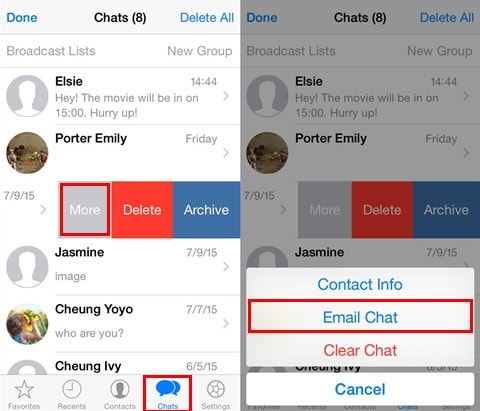
3. WhatsApp은 미디어를 사용하거나 사용하지 않고 채팅을 이메일로 보낼 수 있는 옵션을 제공합니다. 미디어 콘텐츠에는 일반적으로 사진, 비디오, 오디오 등이 포함됩니다. 하지만 미디어의 양은 이메일 서버에서 허용하는 최대 첨부 파일 크기에 따라 다릅니다.
4. 관련 옵션을 선택하면 새 초안 메일링 창이 나타납니다. 여기에서 발신자의 이메일 ID를 지정할 수 있습니다.
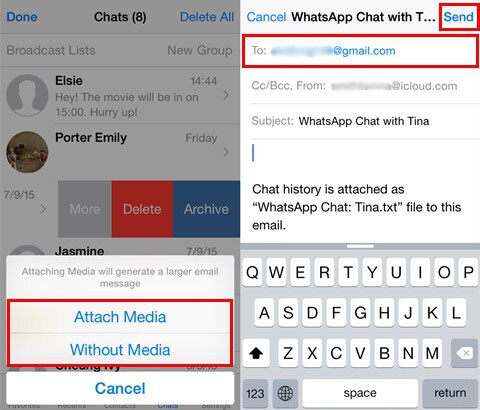
5. 채팅이 업로드되면 ‘보내기’버튼을 탭할 수 있습니다.
채팅에 액세스하려면 S9/S20(동일한 이메일 계정)에서 이메일을 열고 메시지를 보기만 하면 됩니다. 명시된 바와 같이 이메일 채팅을 WhatsApp에 동기화하지 않습니다.
3부: WazzapMigrator를 사용하여 iPhone에서 Android로 WhatsApp 메시지 전송
iPhone에서 S9/S20으로 WhatsApp 메시지를 전송하는 데 사용되는 또 다른 인기 있는 솔루션은 WazzapMigrator입니다. 채팅과 비디오, 사진, 문서 등과 같은 모든 주요 미디어 파일을 전송할 수 있는 무료로 사용 가능한 솔루션입니다. iTunes 백업 추출기 … 할 목적으로 WhatsApp 백업 추출 전체 iTunes 백업에서. 프로세스가 약간 복잡하지만 다음 단계에 따라 itunes 백업에서 Android 기기 Galaxy S9/S20으로 Whatsapp 메시지를 전송하는 방법을 배울 수 있습니다.
1. 계속하기 전에 WhatsApp 채팅을 백업했는지 확인하십시오. 이렇게 하려면 iPhone을 시스템에 연결하고 iTunes를 실행하십시오.
2. 장치를 선택하고 요약 섹션으로 이동한 다음 로컬 컴퓨터에서 백업을 선택합니다.
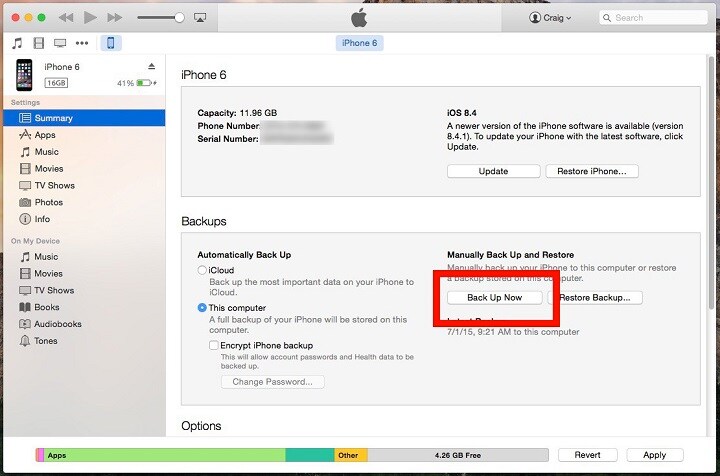
3. iPhone에서 WhatsApp을 백업했으면 iTunes 백업 추출기를 사용하여 WhatsApp 백업 파일을 추출합니다.
4. S9/S20 장치를 시스템에 연결하고 추출된 WhatsApp 파일을 시스템으로 전송합니다.
5. 좋아요! 거의 다 왔습니다. 이제 Google Play 스토어로 이동하여 WazzapMigrator 앱을 다운로드해야 합니다.
6. 앱을 실행하고 ‘iPhone 아카이브 선택’ 옵션을 탭합니다. 최근에 전송한 iPhone 백업 파일을 선택합니다.
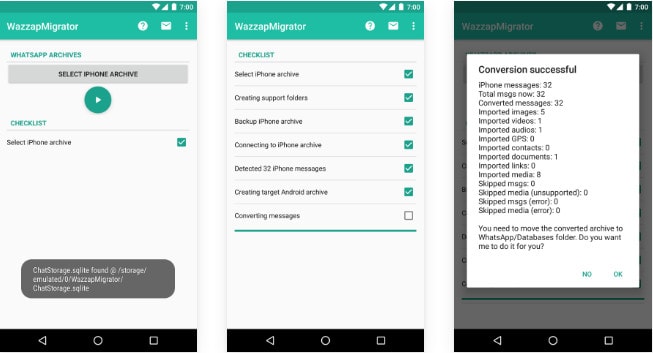
7. 전송 프로세스가 자동으로 시작됩니다. 앱이 특정 체크리스트를 완료하고 WhatsApp 메시지 전송을 시작합니다.
보시다시피 WhatsApp 채팅 기록을 iPhone에서 S9/S20으로 전송하는 방법을 배우는 몇 가지 방법이 있습니다. 하지만 그 중 가장 간단하고 빠른 것은 DrFoneTool – WhatsApp 전송. WazzapMigrator는 복잡하고 시간이 많이 소요되는 솔루션인 반면 기본 기술은 채팅을 이메일로만 보낼 수 있습니다. 따라서 DrFoneTool – WhatsApp Transfer의 도움을 받아 iPhone에서 S9/S20으로 WhatsApp 메시지를 원활하게 전송할 수 있습니다. 이 매우 유용한 도구를 다운로드하고 손쉽게 데이터를 관리하십시오.
마지막 기사

